相信總有人遇到過每次打開Office2013都會遇到坑爹的“安裝程序正在準備必要的文件”然后再顯示“正在配置Microsoft Office Professional Plus 2013"的情況(如下圖所示)。那么下面就由學習啦小編給大家分享下解決word2013配置進度的技巧,希望能幫助到您。
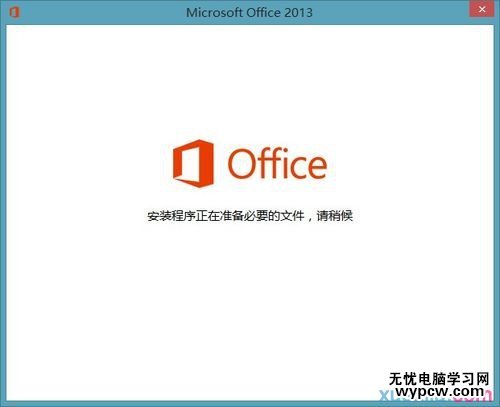

解決word2013配置進度方法一:卸載了重新安裝一個,要安裝完整,不要刪除安裝臨時文件。
解決word2013配置進度方法二:修改注冊表
步驟一:打開注冊表(注冊表怎么打開?如何打開注冊表圖文教程),依次找到HKEY_CURRENT_USER/Software/Microsoft/Office/15.0/Word/Options,在注冊表的右側找到NoRereg,將值從0改為1,保存退出,打工告成!
步驟二:如果找不到NoRereg這個注冊表,那就自己建一個DWORD(32位)值,命名為NoRereg,然后將數值數據改為1!

步驟三:自己建一個DWORD(32位)值,命名為NoRere,并將數值數據改為1。


步驟四:重新啟動,就會出現下圖,等待5分鐘,office2013就會好了。

步驟五:如果還是不行就改文件名, 打開“我的電腦”——“C盤”——“Program Files/Common Files/Microsoft Shared/OFFICE12/Office Setup Controller”——找到一個“SETUP.EXE”的文件,對此文件重命名即可。
看了“解決word2013配置進度的兩種方法”此文的人還看了:
1.解決word2007配置進度的兩種方法
2.解決word提示配置進度的方法
3.excel2013關于配置進度的解決方法
4.解決打開word2007時出現配置進度問題方法
5.win7打開word文檔提示配置進度怎么辦
6.excel2013解有關決啟動配置問題的教程
新聞熱點
疑難解答